คู่มือผู้ใช้ iPod touch
- ยินดีต้อนรับ
- iPod touch ของคุณ
- มีอะไรใหม่ใน iOS 15
-
- เครื่องคิดเลข
-
- ตั้งค่า FaceTime
- โทรออกและรับสาย
- สร้างลิงก์ FaceTime
- ถ่าย Live Photos
- ใช้แอปอื่นระหว่างโทรศัพท์
- โทร FaceTime แบบกลุ่ม
- ดูผู้เข้าร่วมในรูปแบบตาราง
- ใช้ SharePlay เพื่อดูและฟังด้วยกัน
- แชร์หน้าจอของคุณ
- เปลี่ยนการตั้งค่าวิดีโอ
- เปลี่ยนการตั้งค่าเสียง
- เพิ่มเอฟเฟ็กต์กล้อง
- ออกจากการโทรหรือสลับไปใช้แอปข้อความ
- ปิดกั้นผู้โทรที่ไม่ต้องการ
-
- ดูแผนที่
-
- ค้นหาสถานที่
- ค้นหาสถานที่น่าสนใจ ร้านอาหาร และบริการที่อยู่ใกล้เคียง
- รับข้อมูลเกี่ยวกับสถานที่
- ทำเครื่องหมายสถานที่
- แชร์สถานที่
- จัดอันดับสถานที่
- บันทึกสถานที่โปรด
- สำรวจสถานที่ใหม่ๆ ด้วยสถานที่น่าสนใจ
- จัดระเบียบสถานที่ในสถานที่น่าสนใจของฉัน
- รับข้อมูลจราจรและข้อมูลสภาพอากาศ
- ลบตำแหน่งที่ตั้งสำคัญ
- ค้นหาการตั้งค่าแผนที่ของคุณอย่างรวดเร็ว
- เรียกรถรับส่ง
-
- ดูรูปภาพ
- เล่นวิดีโอและสไลด์โชว์
- ลบและซ่อนรูปภาพและวิดีโอ
- แก้ไขรูปภาพและวิดีโอ
- ตัดต่อความยาววิดีโอและปรับสโลว์โมชั่น
- แก้ไข Live Photos
- สร้างอัลบั้มรูปภาพ
- แก้ไขและจัดระเบียบอัลบั้ม
- ฟิลเตอร์และเรียงรูปภาพในอัลบั้ม
- ค้นหาในแอปรูปภาพ
- แชร์รูปภาพและวิดีโอ
- ดูรูปภาพและวิดีโอที่แชร์กับคุณ
- ดูความทรงจำ
- ปรับแต่งความทรงจำสำหรับคุณโดยเฉพาะ
- ค้นหาผู้คนในแอปรูปภาพ
- แสดงคนหรือสถานที่น้อยลง
- เลือกหารูปภาพตามตำแหน่งที่ตั้ง
- ใช้ “รูปภาพ iCloud”
- แชร์รูปภาพด้วยการแชร์อัลบั้มบน iCloud
- นำเข้ารูปภาพและวิดีโอ
- พิมพ์รูปภาพ
- คำสั่งลัด
- หุ้น
- เคล็ดลับ
-
- เริ่มต้นด้วยคุณสมบัติการช่วยการเข้าถึง
-
-
- เปิดใช้แล้วฝึกหัดใช้ VoiceOver
- เปลี่ยนการตั้งค่า VoiceOver ของคุณ
- เรียนรู้คำสั่งนิ้ว VoiceOver
- สั่งงาน iPod touch โดยใช้คำสั่งนิ้ว VoiceOver
- ควบคุม VoiceOver โดยใช้ตัวหมุน
- ใช้แป้นพิมพ์บนหน้าจอ
- เขียนด้วยนิ้วของคุณ
- ใช้ VoiceOver กับแป้นพิมพ์ภายนอกของ Apple
- ใช้เครื่องแสดงผลอักษรเบรลล์
- ป้อนอักษรเบรลล์ให้แสดงบนหน้าจอ
- กำหนดคำสั่งนิ้วและคำสั่งลัดแป้นพิมพ์เอง
- ใช้ VoiceOver กับอุปกรณ์ตัวชี้
- ใช้ VoiceOver สำหรับภาพและวิดีโอ
- ใช้ VoiceOver ในแอปต่างๆ
- ซูม
- จอภาพและขนาดข้อความ
- การเคลื่อนไหว
- การอ่านเนื้อหา
- คำบรรยายเสียง
-
-
- ใช้การปกป้องความปลอดภัยและความเป็นส่วนตัวในตัว
-
- ทำให้ Apple ID ของคุณปลอดภัย
- ลงชื่อเข้าด้วย Apple
- ป้อนรหัสผ่านที่ปลอดภัยสูงโดยอัตโนมัติ
- เปลี่ยนรหัสผ่านที่ปลอดภัยต่ำหรือถูกลดหย่อนความปลอดภัย
- ดูรหัสผ่านและข้อมูลที่เกี่ยวข้องของคุณ
- แชร์รหัสผ่านอย่างปลอดภัยด้วย AirDrop
- ทำให้รหัสผ่านของคุณใช้งานได้บนอุปกรณ์ทุกเครื่องของคุณ
- ป้อนรหัสการตรวจสอบยืนยันโดยอัตโนมัติ
- จัดการการตรวจสอบสิทธิ์สองปัจจัยสำหรับ Apple ID ของคุณ
-
- เปิดเครื่องหรือปิดเครื่อง iPod touch
- บังคับเริ่มการทำงาน iPod touch ใหม่
- อัปเดต iOS
- สำรองข้อมูล iPod touch
- คืนการตั้งค่า iPod touch กลับเป็นค่าเริ่มต้น
- กู้คืนเนื้อหาทั้งหมดจากข้อมูลสำรอง
- กู้คืนรายการที่ซื้อและรายการที่ลบ
- ขายหรือยก iPod touch ของคุณให้คนอื่น
- ลบข้อมูล iPod touch
- ติดตั้งหรือเอาโปรไฟล์การกำหนดค่าออก
- ลิขสิทธิ์
เพิ่มรายการเตือนความจำบน iPod touch
ในแอปเตือนความจำ ![]() คุณสามารถสร้างลิสต์ที่ต้องทำสำหรับสิ่งต่างๆ ได้อย่างง่ายดาย เช่น การซื้อของกินของใช้ งานรอบๆ บ้าน และโปรเจ็กต์ที่ทำงาน สร้างงานย่อย ตั้งค่าธง เพิ่มไฟล์แนบ และอื่นๆ
คุณสามารถสร้างลิสต์ที่ต้องทำสำหรับสิ่งต่างๆ ได้อย่างง่ายดาย เช่น การซื้อของกินของใช้ งานรอบๆ บ้าน และโปรเจ็กต์ที่ทำงาน สร้างงานย่อย ตั้งค่าธง เพิ่มไฟล์แนบ และอื่นๆ
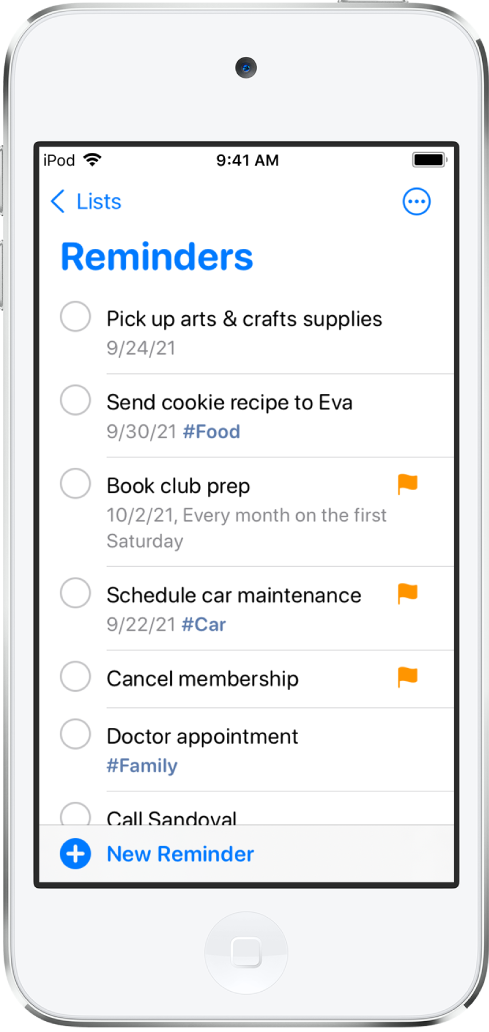
หมายเหตุ: คุณสมบัติทั้งหมดของแอปเตือนความจำที่อธิบายในคู่มือนี้เป็นคุณสมบัติที่มีให้ใช้งานเมื่อคุณใช้เตือนความจำที่อัปเกรดแล้ว คุณสมบัติบางประการจะไม่มีให้ใช้งานเมื่อใช้บัญชีอื่น
สร้างลิสต์ใหม่
แตะ เพิ่มลิสต์ แล้วเลือกบัญชี (หากคุณมีมากกว่าหนึ่งบัญชี)
ป้อนชื่อ แล้วเลือกสีและสัญลักษณ์สำหรับลิสต์
เพิ่มเตือนความจำใหม่
Siri: ลองพูดว่า: “เพิ่มมะเขือเปราะไปที่รายการซื้อของ” เรียนรู้วิธีถาม Siri
หรือปฏิบัติตามวิธีต่อไปนี้:
แตะ เตือนความจำใหม่ แล้วป้อนข้อความ
ใช้ปุ่มต่างๆ เหนือแป้นพิมพ์เพื่อปฏิบัติตามวิธีใดๆ ต่อไปนี้:
กำหนดวันที่และเวลา: แตะ
 แล้วเลือกเวลาที่คุณต้องการให้เตือนความจำ
แล้วเลือกเวลาที่คุณต้องการให้เตือนความจำเพิ่มตำแหน่งที่ตั้ง: แตะ
 แล้วเลือกสถานที่ที่คุณต้องการให้เตือนความจำ ตัวอย่างเช่น เมื่อคุณกลับถึงบ้านหรือเข้าไปในรถที่มีการเชื่อมต่อบลูทูธกับ iPod touch ของคุณ
แล้วเลือกสถานที่ที่คุณต้องการให้เตือนความจำ ตัวอย่างเช่น เมื่อคุณกลับถึงบ้านหรือเข้าไปในรถที่มีการเชื่อมต่อบลูทูธกับ iPod touch ของคุณหมายเหตุ: ในการรับเตือนความจำตามตำแหน่งที่ตั้ง คุณต้องอนุญาตให้เตือนความจำใช้ตำแหน่งที่ตั้งจริงของคุณ ไปที่ การตั้งค่า
 > ความเป็นส่วนตัว > บริการหาตำแหน่งที่ตั้ง เปิดใช้ บริการหาตำแหน่งที่ตั้ง แตะ เตือนความจำ แล้วเลือก ในระหว่างใช้แอป จากนั้นเปิดใช้ ตำแหน่งที่ตั้งจริง
> ความเป็นส่วนตัว > บริการหาตำแหน่งที่ตั้ง เปิดใช้ บริการหาตำแหน่งที่ตั้ง แตะ เตือนความจำ แล้วเลือก ในระหว่างใช้แอป จากนั้นเปิดใช้ ตำแหน่งที่ตั้งจริงมอบหมายเตือนความจำ: (มีให้ใช้งานในลิสต์ที่แชร์) แตะ
 แล้วเลือกคนบนลิสต์ที่แชร์ (รวมถึงตัวคุณเองด้วย)
แล้วเลือกคนบนลิสต์ที่แชร์ (รวมถึงตัวคุณเองด้วย)ตั้งค่าธง: แตะ
 เพื่อทำเครื่องหมายเตือนความจำที่สำคัญ
เพื่อทำเครื่องหมายเตือนความจำที่สำคัญเพิ่มรูปภาพหรือสแกนเอกสาร: แตะ
 แล้วถ่ายรูปใหม่ เลือกรูปภาพที่มีอยู่แล้วจากคลังรูปภาพของคุณ หรือสแกนเอกสาร
แล้วถ่ายรูปใหม่ เลือกรูปภาพที่มีอยู่แล้วจากคลังรูปภาพของคุณ หรือสแกนเอกสาร
ในการเพิ่มรายละเอียดเพิ่มเติมไปยังเตือนความจำ ให้แตะ
 แล้วปฏิบัติตามวิธีใดๆ ต่อไปนี้:
แล้วปฏิบัติตามวิธีใดๆ ต่อไปนี้:เพิ่มโน้ต: ในช่องโน้ต ให้ป้อนข้อมูลเพิ่มเติมเกี่ยวกับเตือนความจำ
เพิ่มลิงก์เว็บ: ในช่อง URL ให้ป้อนที่อยู่เว็บไซต์ แอปเตือนความจำจะแสดงลิงก์ที่คุณสามารถแตะเพื่อไปยังเว็บไซต์นั้นได้
รับเตือนความจำเมื่อสนทนากับผู้อื่นในแอปข้อความ: เปิดใช้ เมื่อส่งข้อความ แล้วเลือกคนจากลิสต์รายชื่อของคุณ เตือนความจำจะแสดงขึ้นในครั้งต่อไปที่คุณสนทนากับคนนั้นในแอปข้อความ
ตั้งค่าลำดับความสำคัญ: แตะ ลำดับความสำคัญ แล้วเลือก น้อย ปานกลาง หรือมาก
ย้ายเตือนความจำไปยังลิสต์อื่น: แตะ ลิสต์ แล้วเลือกลิสต์
แตะ เสร็จสิ้น
เคล็ดลับ: เมื่อใช้ OS X 10.10 ขึ้นไป คุณจะสามารถส่งต่อรายการเตือนความจำที่คุณกำลังแก้ไขไปมาระหว่าง Mac และ iPod touch ของคุณได้
สร้างงานย่อย
ปัดบนเตือนความจำไปทางขวา แล้วแตะ เยื้องเข้า หรือลากเตือนความจำลงบนเตือนความจำอื่น
ถ้าคุณทำงานหลักเสร็จ งานย่อยก็จะเสร็จด้วยเช่นกัน ถ้าคุณลบหรือย้ายงานหลัก งานย่อยจะถูกลบหรือย้ายไปด้วย
ทำเครื่องหมายเตือนความจำว่าเสร็จ
แตะวงกลมว่างถัดจากเตือนความจำเพื่อทำเครื่องหมายว่าเสร็จและซ่อนไว้
ในการเลิกซ่อนเตือนความจำที่เสร็จสมบูรณ์ ให้แตะ ![]() แล้วแตะ แสดงที่เสร็จแล้ว ในการลบเตือนความจำที่เสร็จแล้ว ให้แตะ ล้าง
แล้วแตะ แสดงที่เสร็จแล้ว ในการลบเตือนความจำที่เสร็จแล้ว ให้แตะ ล้าง
ลบเตือนความจำ
ปัดบนเตือนความจำไปทางซ้าย แล้วแตะ ลบ
ถ้าคุณเปลี่ยนใจ คุณสามารถกู้คืนเตือนความจำที่ลบแล้วได้ โดยแตะด้วยสามนิ้วหรือเขย่าเพื่อเลิกทำ
แก้ไขเตือนความจำหลายรายการพร้อมกัน
ขณะที่ดูลิสต์ ให้แตะ
 แล้วแตะ เลือกเตือนความจำ จากนั้นเลือกเตือนความจำที่คุณต้องการแก้ไข หรือใช้สองนิ้วลากเหนือเตือนความจำที่คุณต้องการแก้ไข
แล้วแตะ เลือกเตือนความจำ จากนั้นเลือกเตือนความจำที่คุณต้องการแก้ไข หรือใช้สองนิ้วลากเหนือเตือนความจำที่คุณต้องการแก้ไขใช้ปุ่มที่ด้านล่างสุดของหน้าจอเพื่อทำให้เสร็จ ติดธง เพิ่มวันที่และเวลา ย้าย มอบหมาย หรือลบเตือนความจำที่เลือก